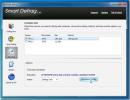Vykdykite programas virtualioje smėlio dėžėje naudodami programos „Evalaze“ virtualizaciją
Norite greitai įdiegti programų paketą dideliame tinkle ar padaryti jį nešiojamąjį, kad diegimo failai būtų tik vienoje vietoje, kad galėtumėte nešioti programą „flash“ diskuose? Anksčiau apimti taikymo vizualizatoriai Cameyo ir „Enigma“ virtualioji dėžutė pasirodė esąs galingas diegdamas programas nešiojamosioms. Kadangi programų virtualizacijos priemonės nedaro nieko, išskyrus visų parametrų, DLL failų, XML, INI ir atitinkamų registruojamų programų, kurias norite virtualizuoti, įrašus, turite ieškoti virtualizatoriaus, kuris galėtų nuodugniai nuskaityti sistemą, kad rastų visus diskus ir registro avilius, kad būtų galima gauti visus susijusius programos duomenis, kurie yra virtualizuotas. Vienas iš tokių programų virtualizacijos įrankis yra Evalaze.
Veiksmingumas yra susijęs su sistemos nuskaitymu prieš pat įdiegiant programą (kurią norite užfiksuoti) ir po nuskaitymo, kad būtų galima užfiksuoti įdiegtos programos duomenis. Užfiksavę duomenis, galite paleisti programą, nesijaudindami apie bet kokius versijų konfliktus, išsipūtusius registro avilius ir kitus nuostolius. Vienas gražus pavyzdys būtų „MS Office“ produktų virtualizavimas. Pavyzdžiui, naudodamiesi „Evalaze“, galite virtualizuoti skirtingas „MS Office“ programos versijas, „Excel 2003“, „Excel 2010“, „Word 2007“, „PowerPoint 2010“ ir naudoti jas be jokių konfliktų.
„Evalaze“ pateikia paprastą vedlį programos diegimo failams užfiksuoti. Viskas, ko reikia, yra atlikti veiksmus, susijusius su programos virtualizacijos operacija. Norėdami pradėti, paleiskite programą ir spustelėkite vedlį ant juostos, kad paleistumėte vedlį. Pirmiausia perskaitykite instrukcijas ir spustelėkite Pirmyn.
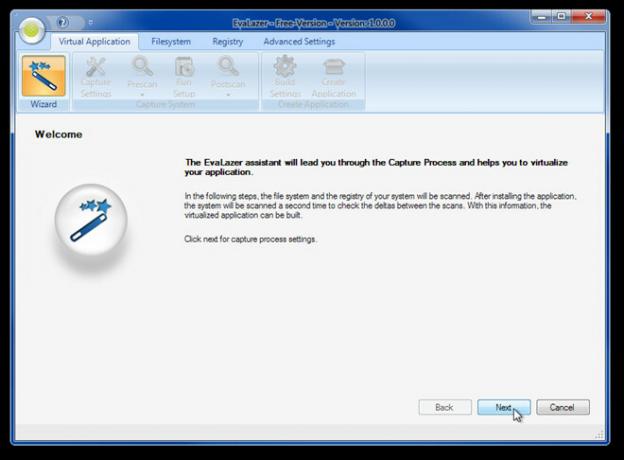
Antrame etape reikia nurodyti programos pavadinimą ir programos užfiksavimo kelią, kuriame reikia išsaugoti virtualizuotus programų failus. Nurodydami kelią, spustelėkite Pasirinkti nuskaitymo diapazoną, kad pasirinktumėte diską / kelią ir registro avilius nuskaitymo diapazonui apibrėžti.

Dabar pradėkite išankstinio nuskaitymo procesą, norėdami nuskaityti failus ir registro įrašus pasirinktuose diskuose ir registro aviliuose. Išankstinio nuskaitymo procesas užtruks priklausomai nuo jūsų pasirinkto kelio ir registro avilių. Prieš pradedant nuskaitymo procesą, rekomenduojama uždaryti visas veikiančias programas, kad būtų išvengta bet kokio tipo problemų.
Baigę nuskaitymo procesą. Įdiekite programą, kurią norite virtualizuoti. Įdiegę spustelėkite Pirmyn, kad pradėtumėte „Post-Scan“ procesą, norėdami užfiksuoti įdiegtus programos duomenis ir failus.

Baigę po nuskaitymo procesą, jame bus rodomi visi duomenų failai, kurie buvo užfiksuoti proceso metu. Dabar vykdykite instrukcijas, kad sukurtumėte galutinę įdiegtos programos versiją. Tai leis jums tiesiogiai atidaryti virtualizuotos programos vietą, kad būtų galima peržiūrėti failus ir paleisti programą smėlio dėžėje, kuri palaiko programą visiškai atskirai nuo OS ir kitos vykdomos programos.
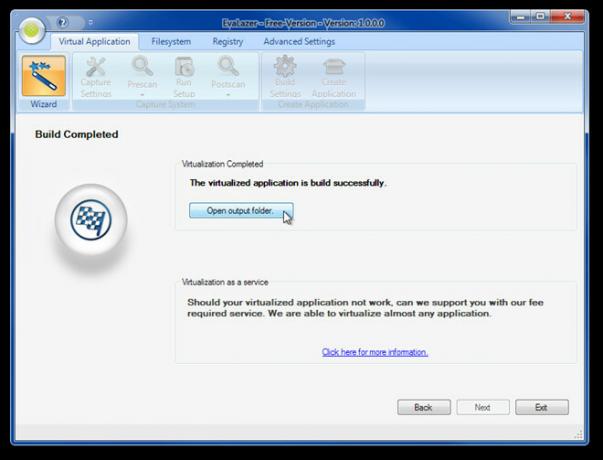
Žiūrėkite žemiau esantį įterptą vaizdo įrašą, kuriame išsamiai parodytas naudojimas.
Skirtuke „Virtuali aplikacija“ galite rankiniu būdu nustatyti „Pre-Scan“ ir „Post-Scan“ procesų parametrus, sukonfigūruoti „Capture Settings“ ir „Build Settings“ ir sukurti / iš naujo sukurti programą. Testuodami atlikdami prieš ir po nuskaitymo veiksmus, mes susidūrėme su tam tikrais atsilikimais. Tačiau mes sėkmingai virtualizavome dvi programas naudodami „Evalaze“, nesusidurdami su jokiomis kitomis problemomis.
Atsisiųskite „Evalaze“
Paieška
Naujausios žinutės
Konvertuokite pagrindinį kompiuterį į svečių virtualią mašiną ir nustatykite VM ypatybes
P2V (fizinės į virtualią mašiną) konvertavimo įrankiai yra sukurti ...
Greitas kietojo disko defragmentavimas naudojant intelektualųjį defragmentavimą
Net jei „Windows“ įmontuotą defragmentavimo įrankį lengva naudoti, ...
Atnaujinkite „Mac“ „Expose“ funkciją „Windows 7“
Išskyrus estetikos spindesį, kurį demonstruoja „Mac“ kompiuteriai, ...